DifyStep1-本地化安装部署on-MACOS


Dify:Step1 本地化安装部署on MACOS
安装背景
为什么安装:想要尝试使用Dify,基于需求文档和国标文件,生成文本的测试用例。
以下为部署过程中的问题记录。
部署的整体流程参考:
Dify官方文档:
Docker桌面版下载地址:
部署步骤
整体的步骤,理论上来说很简单:
安装桌面版docker:
打开终端,下载dify到本地:git clone
3. 打开 Dify
完成后,进入 Docker 目录。在刚才打开的 Terminal 内输入以下指令。
cd dify/docker
cp .env.example .env
docker compose up -d4.成功后,能够在docker desktop看到docker容器
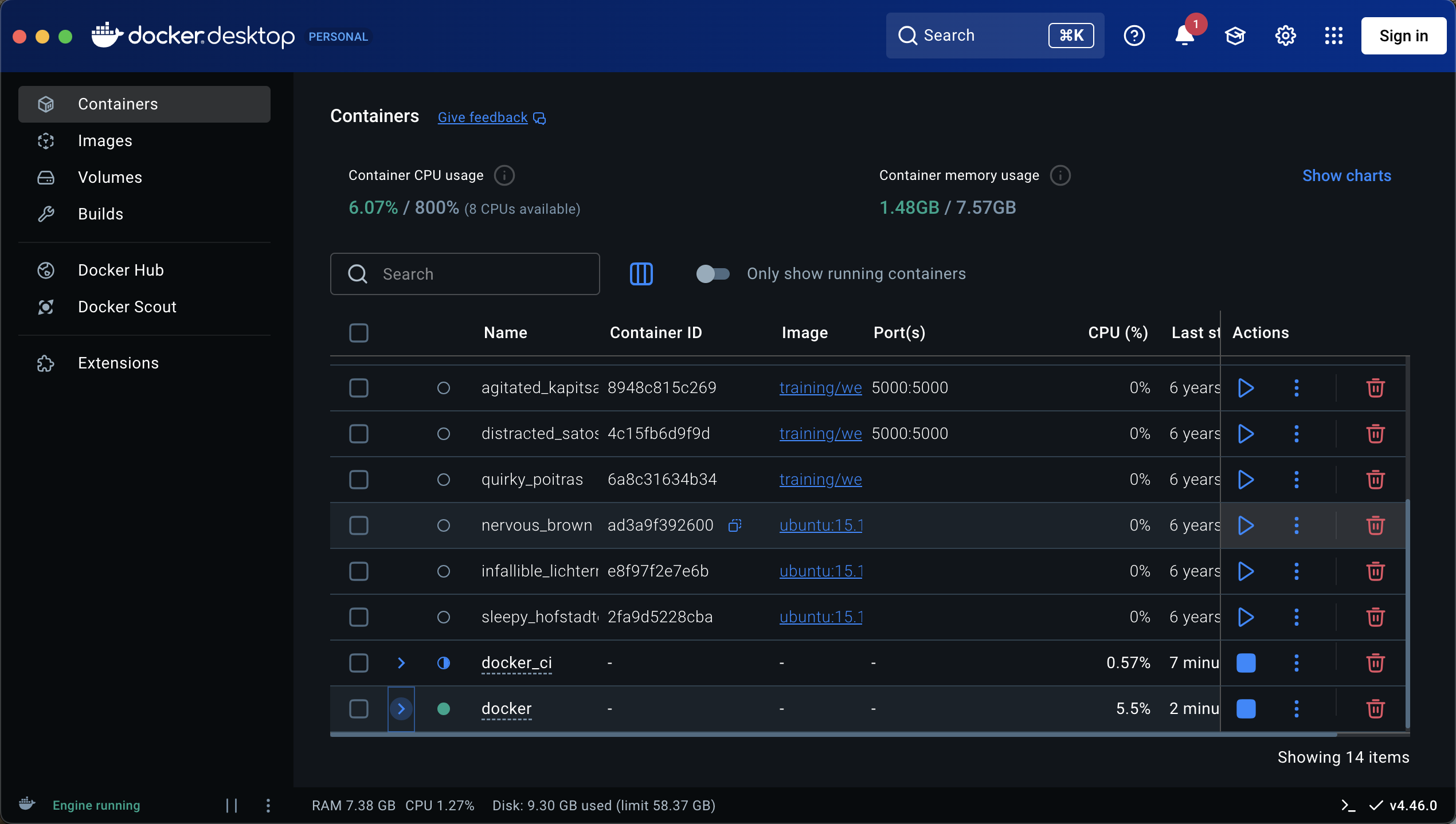
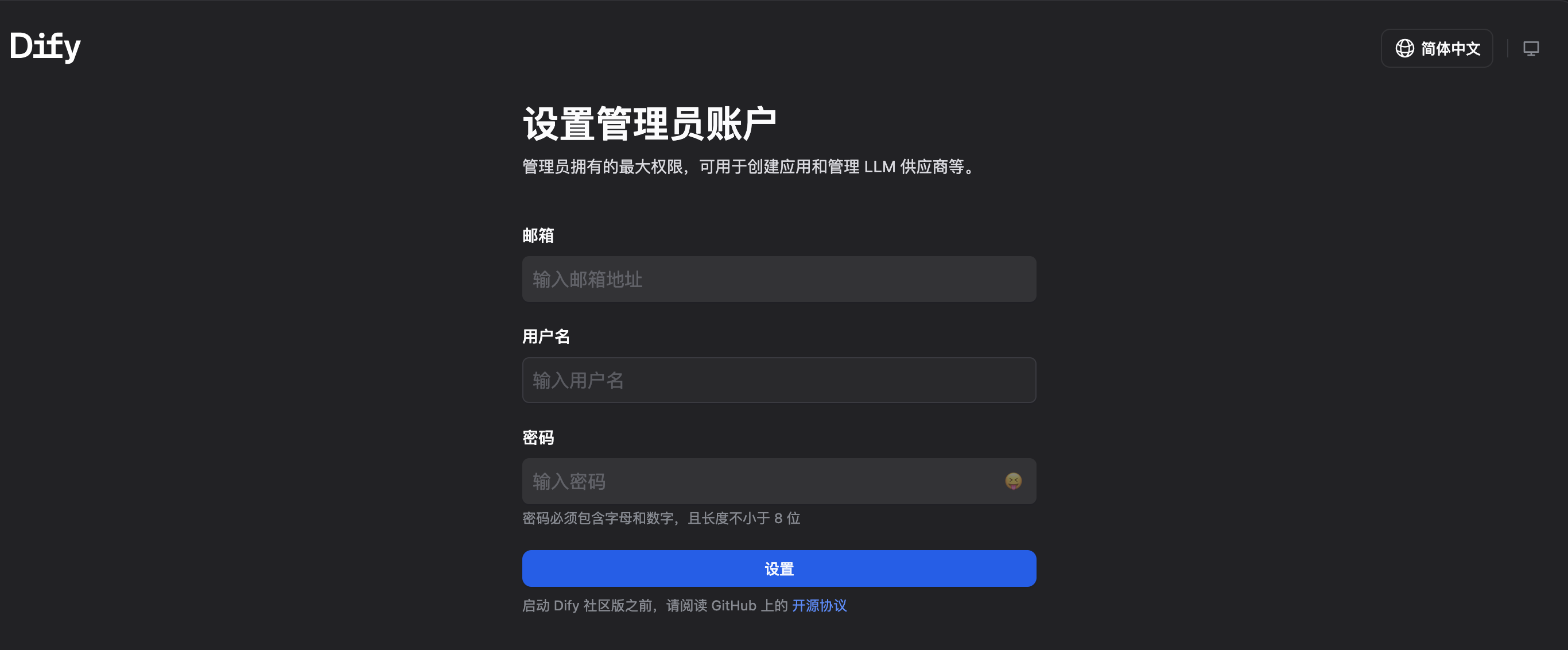
- 登录本地界面:第一次登录,设置一下管理员账号。完成设置后,浏览器会自动跳转到登录页面,输入用户名和密码就能进入Dify 工作台

至此,安装部署完成。
但实际的安装过程耗费了整整两天的时间,出现了很多问题。
问题解决工具
期间,解决方法的工具主要有4个:
- 豆包的屏幕共享,解决终端里面执行命令时的报错问题。
2.deepseek:豆包在解释一些理论步骤的时候,个人感觉有点太宽泛,不够精确,因此会使用deepseek交叉验证,对比两边的解决方案是不是一致,或者有没有补充。
3.CSDN网站,百度,知乎等,主要是搜索其他人的安装步骤记录。
4.bilibili视频教程,也是搜索其他人的安装步骤,实际上最有用的是视频里提供的加速器链接。
问题记录与解决
- 已安装docker版本太旧: 首先遇到的问题是我的docker desk,有小图标,但是没有desk界面–分析原因是我的电脑之前曾经安装过docker,年代久远,且之前可能安装有步骤错误,所以导致有问题。
解决方法就是,把这个已有的docker卸载。
- 操作系统版本更新:接下来遇到的问题是,在下载homebrew的时候总是失败——仔细看终端的信息,发现它提示系统版本可能太低,现在的homebrew可能不支持。最开始想着先安装上,再后期更新,但一直不成功,最后干脆直接把MAC系统升级到了最新版本(从12.0 升级到了15.6,截止到2025.9.15 ,使用系统的自动检测最新版本以及自动安装)
之所以会涉及到homebrew,是因为在最开始查找教程的时候,找到一些推荐从终端安装docker的( ),而这就要求homebrew安装完善;但最终其实使用的desktop安装包,不过homebrew的正确安装是否对结果有影响,暂时不确定。
- brew的镜像地址,和文件操作权限:在下载brew之后,执行brew update时一直报错,问题定位在镜像地址有效性的问题,更换了很多个国内的镜像源,最后在豆包和deepseek给出的解决方案里,解决了这个问题。文件操作权限:中间会遇到文件拒绝访问,豆包和deepseek都给出了很有效的指令。
4.docker桌面版下载链接:最开始不知道是什么原因,甚至没有找到正确的下载链接,通常显示网页找不到,不知道是不是自己的网络信号太差,所以前面才会想要用homebrew来安装docker;最后在查看教程的时候,看到了准确的链接,点进去也没有提示无法找到链接,才成功下载安装包
5 验证docker安装成功:当docker桌面版安装成功后(能够看到小鲨鱼的图标,也能打开dashboard),尝试在终端输入 docker –version,结果提示 找不到docker指令;同样的这一步也是是通过豆包屏幕共享解决的—增加了全局变量,我的shell是bash,为了保险起见,使用了豆包提供的bash和zsh两种配置:
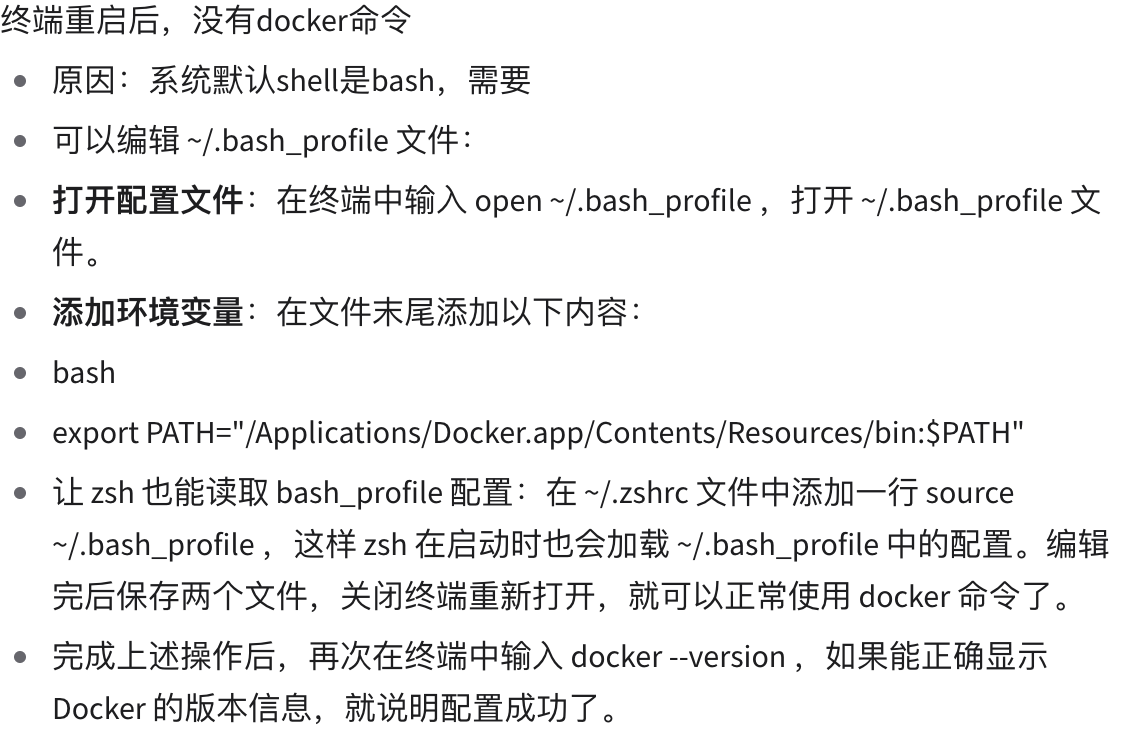
- 接下的问题就是 在执行 docker-compose up -d的时候,总是中断,也很明确镜像地址的问题,找了多个网页提供的最新地址,最后最有效的是bili的一个windows环境部署dify的视频( )中提供的地址完成了整个流程
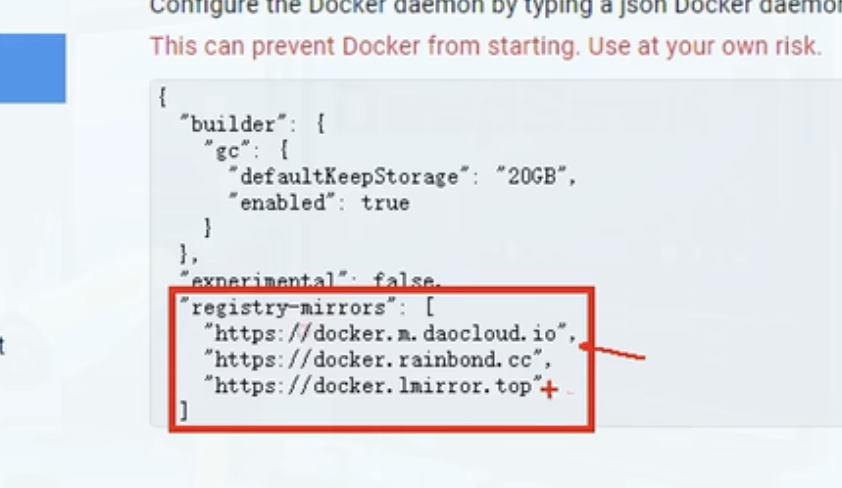
指令执行成功后的界面如下
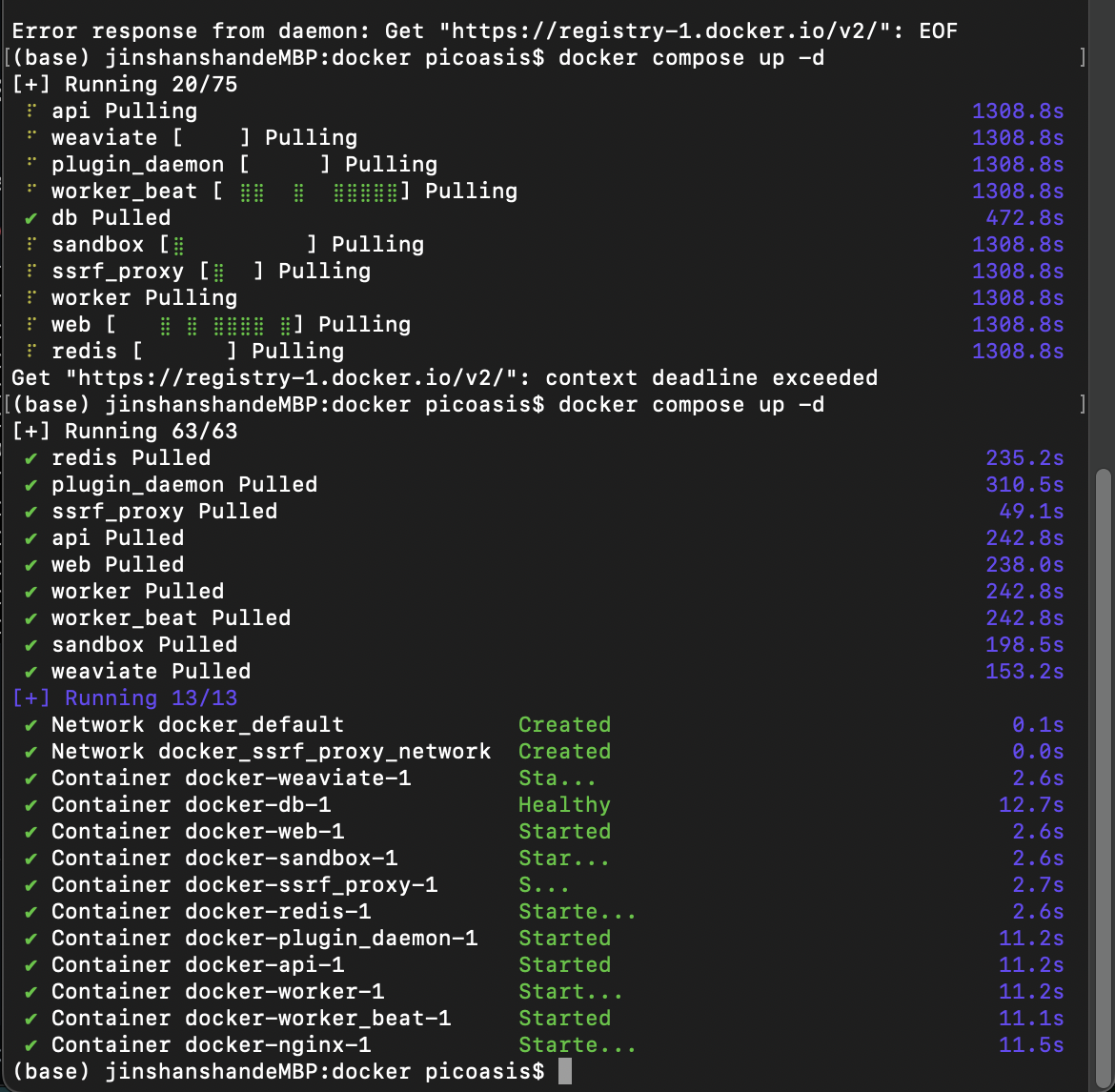
- docker的登录问题–可以不用登录:安装成功docker之后,就开始尝试注册和登录,但是网站特别不稳定,最后是使用了github账号成功了一次,但后续又无法打开登录界面了;后来发现可以不登录直接使用,选择最下面的 Continue without signing in。
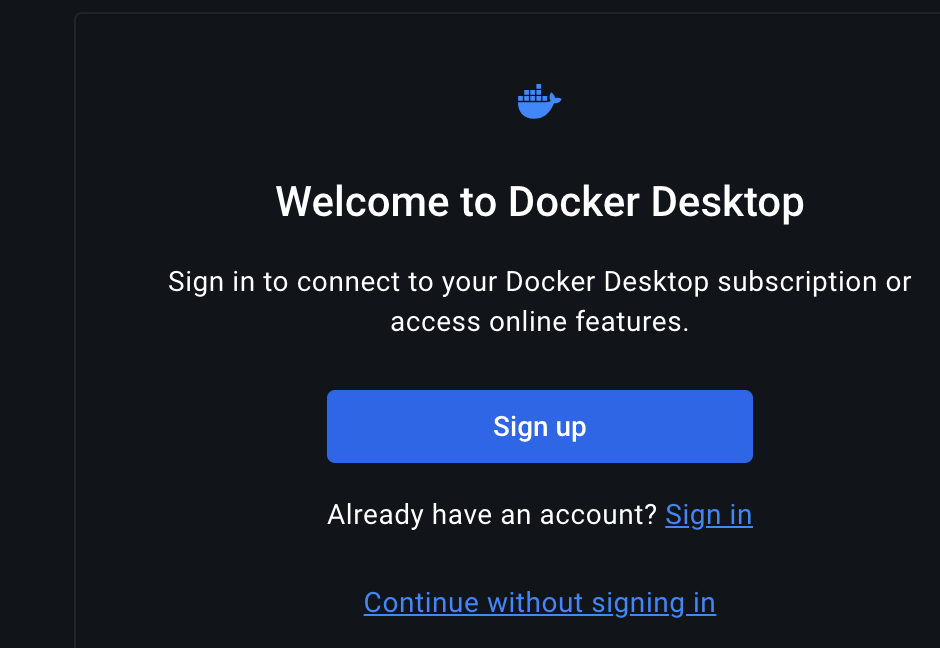
The End
